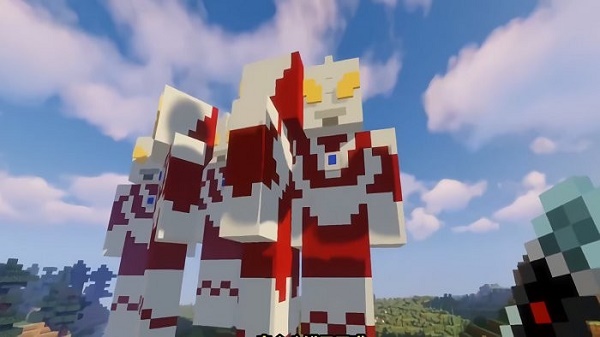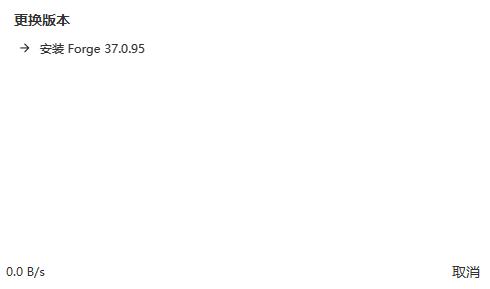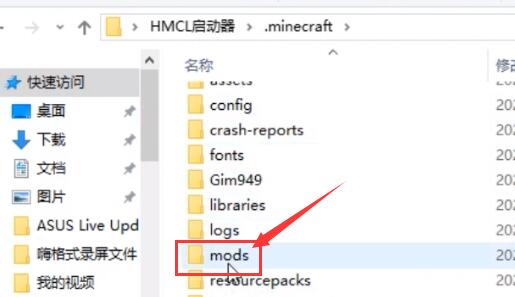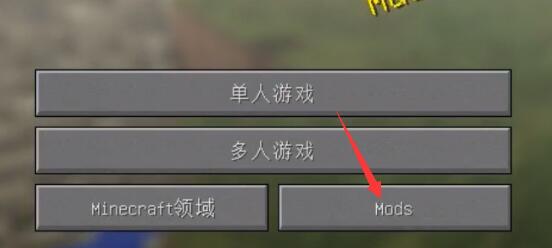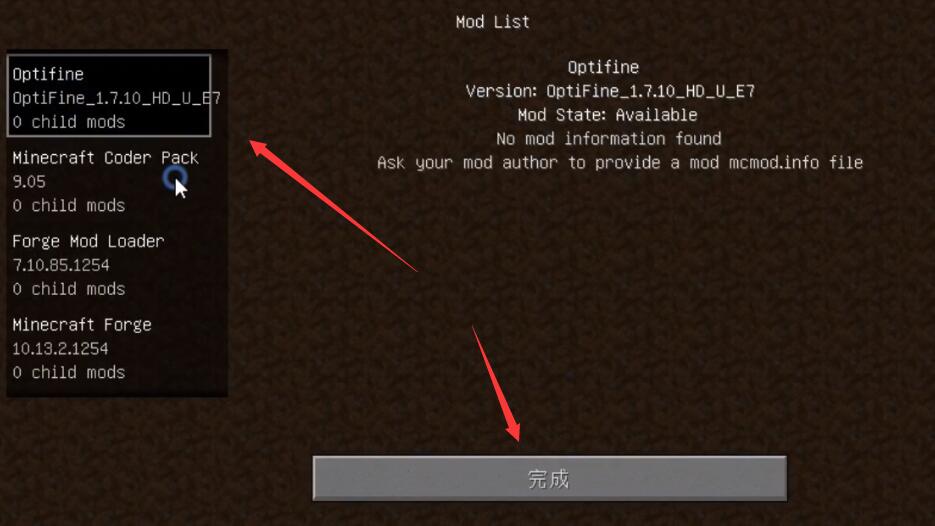我的世界hmcl启动器mod安装教程
时间:2024-03-29 | 作者: | 阅读:0我的世界hmcl启动器怎么装mod:
1、首先,我们点击左侧游戏列表,进入想要装mod的版本。
2、然后点击“自动安装”,再点击“Forge”
3、接着选一个想要的版本,点击下载。
4、等待forge安装完成。
5、安装完成之后,进入HMCL启动器的“.Minecraft”文件夹,就会出现一个“mods”文件夹了。
6、然后将此前下载好的mod直接放到该文件夹中。
7、放入之后,使用hmcl启动器进入游戏,就可以点击“Mods”按钮了。
8、进入之后可以查看自己安装的mod列表,点击“完成”
9、安装mod完成之后,创建游戏就可以玩到带mod的我的世界了。
来源:https://www.somode.com/softjc/13897.html
免责声明:文中图文均来自网络,如有侵权请联系删除,心愿游戏发布此文仅为传递信息,不代表心愿游戏认同其观点或证实其描述。
相关文章
更多-
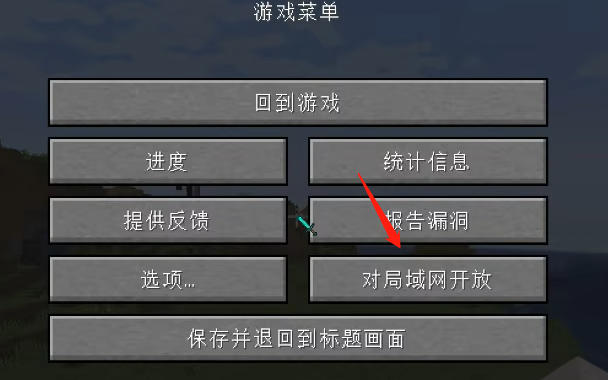
- hmcl启动器怎么联机
- 时间:2024-01-30
-
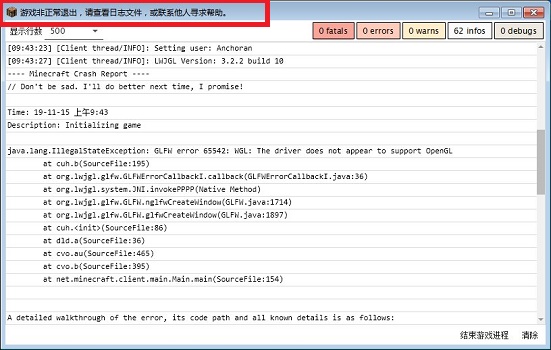
- 我的世界hmcl启动器游戏非正常退出解决方法
- 时间:2024-01-30
-
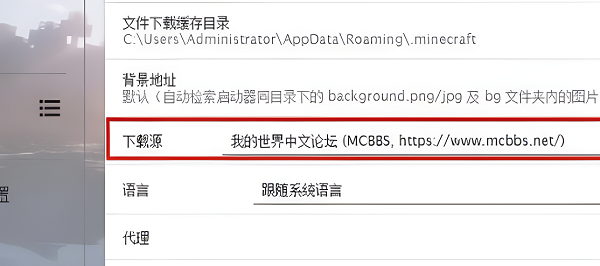
- hmcl启动器加载版本列表失败
- 时间:2024-01-30
-
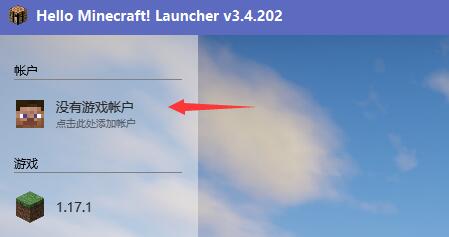
- 我的世界hmcl启动器微软登录教程
- 时间:2024-01-30
-
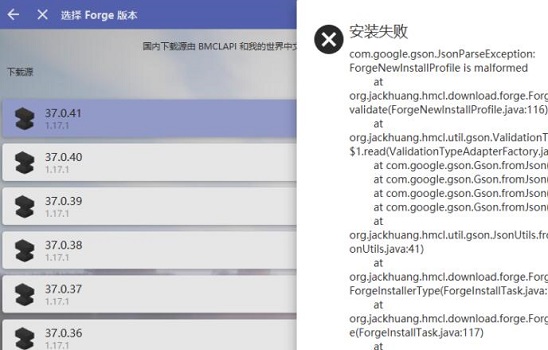
- 我的世界hmcl启动器forge安装失败解决方法
- 时间:2024-01-30
-
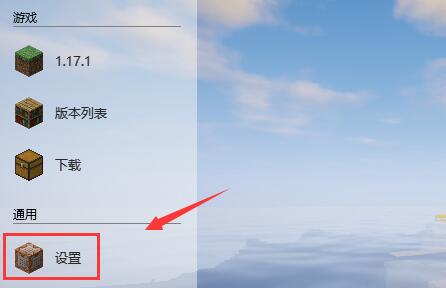
- hmcl启动器怎么调整内存
- 时间:2024-01-30
-
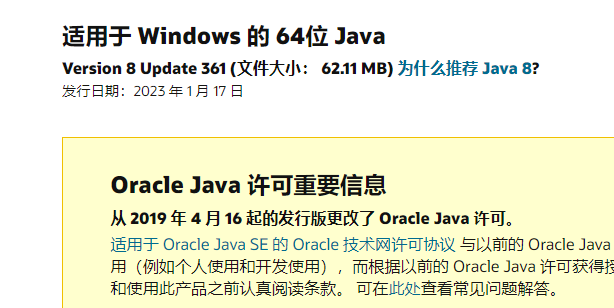
- hmcl启动器打不开
- 时间:2024-01-30
-
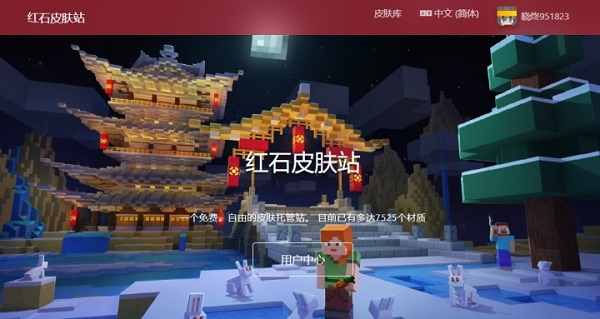
- 我的世界hmcl启动器联机教程
- 时间:2024-01-30
精选合集
更多大家都在玩
大家都在看
更多-

- 姓金创意网名男生霸气(精选100个)
- 时间:2025-12-28
-

- 网名加头像丧气男生动漫(精选100个)
- 时间:2025-12-28
-

- 网名头像英文男生动漫版(精选100个)
- 时间:2025-12-28
-

- 日文名字专属网名男生霸气(精选100个)
- 时间:2025-12-28
-

- 好运气的网名符号男生(精选100个)
- 时间:2025-12-28
-

- 霸总小说昵称大全男生网名(精选100个)
- 时间:2025-12-28
-

- 恶龙可爱昵称大全男生网名(精选100个)
- 时间:2025-12-28
-

- 可爱搞笑酷酷网名男生两个字(精选100个)
- 时间:2025-12-28